Oglas
Bez obzira koristite li Windows 8.1 na radnoj površini, tabletu ili nešto slično, o njemu biste trebali znati više korisnih podešavanja. Ove opcije omogućuju vam da učinite sve od poboljšanja rada sustava Windows 8.1 na stolnom računalu do podešavanja načina rada na tabletu.
Mnoge su ove opcije potpuno nove u sustavu Windows 8.1 ili su se preselile s mjesta na kojem su bile u sustavu Windows 8. Windows 8.1 je prilično veliko ažuriranje u odnosu na Microsoftove stare servisne pakete za prethodne verzije sustava Windows.
Podešavanje integracije radne površine
Windows 8.1 donosi mnogo korisnih opcija za korisnike radne površine. Da je Windows 8 Microsoftova objava rata korisnicima desktop računala 6 načina kako Microsoft ubija tradicionalni stolni stol u sustavu Windows 8 [Mišljenje]Tradicionalna radna površina još uvijek postoji u sustavu Windows 8 i to je vjerojatno najbolja Windows radna površina dosad (osim što nema startni izbornik.) Ali Microsoft je to postavio za ubojstvo. Rukopis... Čitaj više , ove su mogućnosti u sustavu Windows 8.1 pokušaj mirovne ponude od Microsofta.
Da biste pristupili ovim opcijama, desnom tipkom miša kliknite radnu traku radne površine i odaberite Svojstva. Kliknite karticu Navigacija i ovdje koristite mogućnosti da konfigurirate Windows 8.1 po vašoj želji. Možete pokrenuti sustav Windows za pokretanje radne površine, pozadinu radne površine prikazati na početnom zaslonu, automatski prikazati prikaz aplikacija kada aktivirate Gumb Start i onemogućite program za prebacivanje aplikacija i šarmirate tople kutove koji se pojavljuju kada pomaknete miša u gornji lijevi i gornji desni kut zaslon.

Izbrišite stare instalacijske datoteke sustava Windows
Kada nadogradite sa stare verzije sustava Windows, Windows zadržava C: \ Windows.old mapa Što je TrustedInstaller i zašto me to sprečava od preimenovanja datoteka?TrustedInstaller je ugrađeni korisnički račun u sustavima Windows 8, Windows 7 i Windows Vista. Ovaj korisnički račun "posjeduje" razne sistemske datoteke, uključujući neke datoteke u mapi Programske datoteke, mapu sustava Windows i ... Čitaj više sa vašim starim datotekama u slučaju da postoji problem. Ako je vaš postupak nadogradnje prošao dobro i imate sve svoje stare datoteke, možete izbrisati ovu mapu da biste oslobodili gigabajte prostora na disku.
Da biste to učinili, pritisnite Windows Key + S, potražite Čišćenje diska i kliknite prečac Oslobodi prostor na disku. Kliknite gumb Čišćenje sistemskih datoteka, omogućite prethodnu instalaciju sustava Windows i pokrenite čišćenje diska. Ako ne vidite tu opciju, nema se što očistiti.

Uklonite stare bežične mreže
Windows 8.1 više ne omogućuje da zaboravite WiFi mreže koje ste spremili u grafičko sučelje. Ako to još uvijek želite učiniti, to možete učiniti iz naredbenog retka. Pritisnite Windows Key + X i kliknite Command Prompt (Administrator). Pokrenite sljedeću naredbu za pregled spremljenih bežičnih mreža i njihovih imena:
netsh wlan pokazuju profile
Zatim pokrenite sljedeću naredbu za brisanje spremljene WiFi mreže:
netsh wlam delete profile name = "PROFIL"
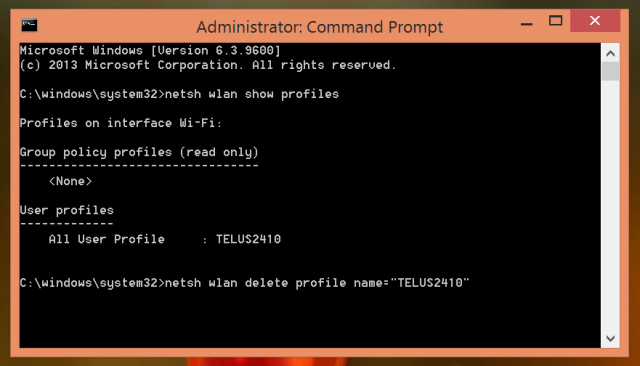
Vratiti knjižnice
Microsoft se sakrio knjižnice Neka Windows 7 i 8 biblioteke rade za vasKnjižnice, pronađene u sustavima Windows 7 i 8. više su od popisa predloženih mapa za spremanje dokumenata, glazbe, slika i video zapisa. Prilagodba knjižnica nije samo prilagodba radi ugađanja - pomoću ... Čitaj više prema zadanom u sustavu Windows 8.1. Možete ih ponovo omogućiti iz prozora File Explorer ako ih i dalje želite koristiti.
Da biste to učinili, otvorite prozor File Explorer, kliknite karticu View na vrpci i kliknite gumb Options. Aktivirajte opciju Prikaži knjižnice pri dnu prozora Mogućnosti mape.
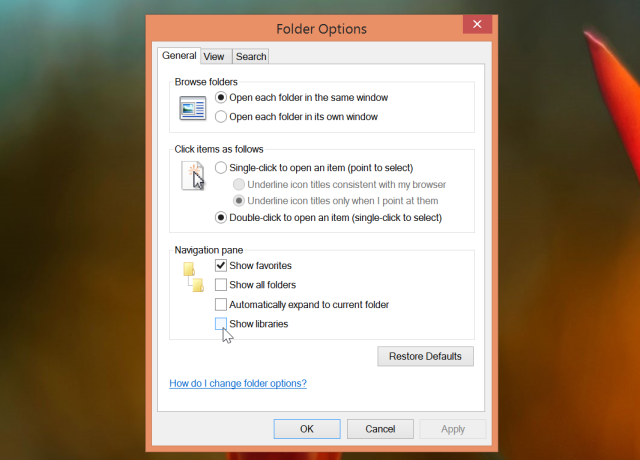
Onemogući integraciju SkyDrive-a
Microsoft ne pruža jednostavan način onemogućavanja integracije SkyDrive u Windows 8.1. Na tipičnim verzijama sustava Windows 8.1 ovo možete onemogućiti samo putem uređivača registra ako ste aktivirali integraciju SkyDrivea prilikom postavljanja svog Windows korisnika račun.
Ne preporučujemo da ovo onemogućite kao toliko mogućnosti u sustavu Windows 8.1 ovisi o SkyDrive-u Kako održavati datoteke sinkronizirane s SkyDrive-om u sustavu Windows 8.1Spremanje podataka na daljinu i njihova sinkronizacija na uređajima nikad nije bilo tako jednostavno, posebno ako koristite Windows 8.1. SkyDrive je dobio značajno ažuriranje, poboljšavši svoju integraciju sa Windowsom i dodao zanimljivo novo značajke. Čitaj više , ali možete je onemogućiti ako stvarno želite. Najlakši način za to je preuzimanje Disable_SkyDrive_Integration.reg datoteku odavde i dvokliknite ga. To će vas spasiti od potrebe ručno uredite registar Što je sustav Windows Registry i kako ga urediti?Ako želite urediti registar sustava Windows, unošenje nekoliko brzih promjena je jednostavno. Naučimo kako raditi s registrom. Čitaj više .

Onemogući automatsku svjetlinu
Windows sada ima integriranu podršku za automatsko prilagođavanje razine svjetline vašeg zaslona, što će učiniti na prijenosnim računalima i tabletima sa senzorima svjetline. Automatsko podešavanje svjetline može vašem uređaju uštedjeti energiju baterije.
Ako biste radije sami upravljali svjetlinom zaslona, to možete onemogućiti u prozoru Mogućnosti napajanja. Pritisnite Windows Key + S, utipkajte Opcije napajanja i odaberite prečac Mogućnosti napajanja da biste ga otvorili.
Kliknite Promijeni postavke plana pokraj plana napajanja koji koristite, a zatim odaberite Promijeni napredne postavke napajanja. Proširite odjeljak Zaslon, proširite Omogući prilagodljivu svjetlinu i postavite na Isključeno. Možete ga isključiti dok je priključen i koristiti ga samo na baterije, ako želite.
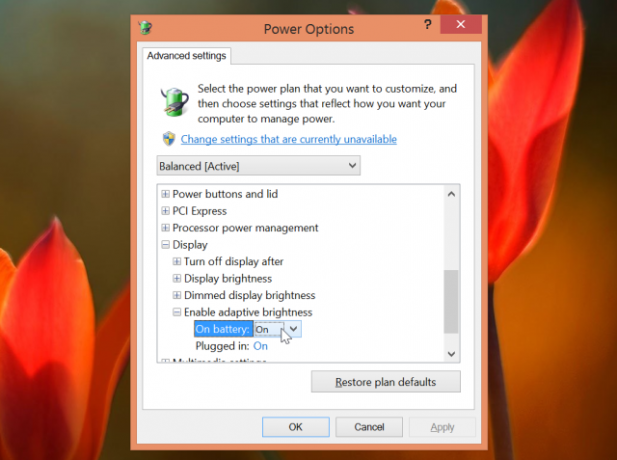
Onemogući pretraživanje Binga
Windows 8.1 uključuje integriranu Bing pretragu, tako da možete pretraživati uz Bing iz čar pretraživanja na cijelom sustavu. To također znači da Windows šalje vaše pojmove za pretraživanje u Bing, čak i ako samo tražite aplikacije, postavke i datoteke na vašem lokalnom računalu. Ovu integraciju možete onemogućiti iz aplikacije postavki računala ako je radije ne upotrebljavate.
Da biste to učinili, otvorite aplikaciju Promjena postavki računala - pritisnite tipku Windows + C, kliknite ili dodirnite ikonu Postavke i odaberite Promjena postavki računala. Odaberite Pretraživanje i aplikacije i onemogućite opciju Use Bing za pretraživanje na mreži.
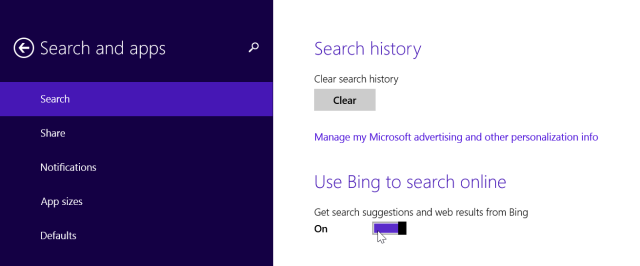
Koristite mirne sate
Integrirane obavijesti sustava Windows 8.1 Upravljanje obavijestima u sustavu Windows 8Nova platforma za Windows 8 nudi integrirani sustav obavijesti za moderne aplikacije. Aplikacije u stilu Windows 8 mogu koristiti nekoliko različitih vrsta obavijesti - tradicionalne obavijesti o tostu, obavijesti o zaključanom zaslonu i pločice uživo. Sve od... Čitaj više iskočiti i obavijestiti vas o novim e-porukama, tweetovima i drugim informacijama. To može biti ozbiljna smetnja ako koristite računalo za rad i radije se usredotočite na ono što trebate učiniti.
Ako nikada ne želite vidjeti obavijesti tijekom radnog vremena ili drugog vremenskog razdoblja, možete upotrijebiti značajku Tihih sati. U aplikaciji Postavke računala idite na Pretraživanje i aplikacije> Obavijesti i odaberite mirne sate koje želite koristiti.
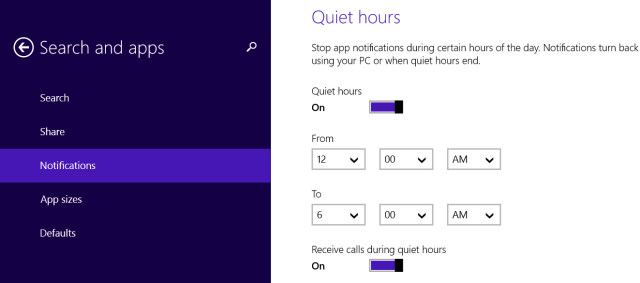
Zapamti koristite izbornik napajanja 8 načina za poboljšanje sustava Windows 8 pomoću programa Win + X Editor izbornikaWindows 8 sadrži gotovo skrivenu značajku o kojoj morate znati! Pritisnite tipku Windows + X ili desnom tipkom miša kliknite u donjem lijevom kutu zaslona da biste otvorili izbornik koji sada možete prilagoditi. Čitaj više , također - ili pritisnite tipku Windows + X ili desnom tipkom miša kliknite gumb gumba Start na programskoj traci da biste ga otvorili. Ovaj izbornik omogućuje vam brz pristup važnim aplikacijama poput upravljačke ploče i brzo isključivanje računala. Pomaže nadoknaditi nedostatak skočnog izbornika Start na radnoj površini sustava Windows 8.1.
Poznajete li još neke sjajne trikove s napajanjem za korisnike Windows 8.1? Ostavite komentar i podijelite ih!
Kreditna slika: Rodrigo Ghedin na Flickru
Chris Hoffman je tehnološki bloger i svestrani ovisnik o tehnologiji koji živi u Eugeneu, Oregon.

